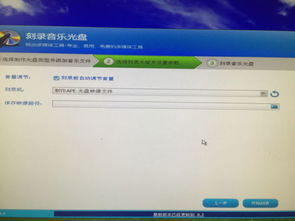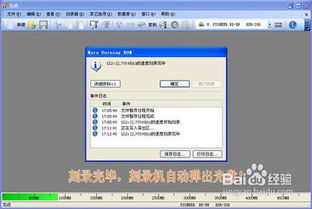轻松学会:如何制作电脑系统刻录盘
刻录电脑系统盘是一项重要的技能,特别是在需要重新安装或备份系统时。以下是一篇详细介绍如何刻录电脑系统盘的文章,旨在为用户提供清晰、简洁且实用的指导。
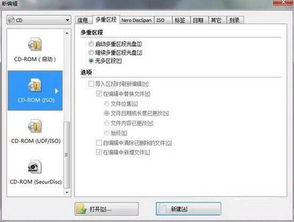

如何刻录电脑系统盘
在现代数字生活中,电脑系统盘的制作和备份是一项至关重要的任务。无论是面对系统崩溃、数据丢失还是硬件故障,一个可靠的系统盘备份能够极大地节省时间和资源。本文将详细介绍如何在不同操作系统下刻录电脑系统盘,并提供一些实用的建议和工具推荐。
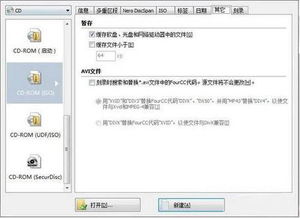
一、准备工作
在开始刻录系统盘之前,您需要准备以下工具和材料:
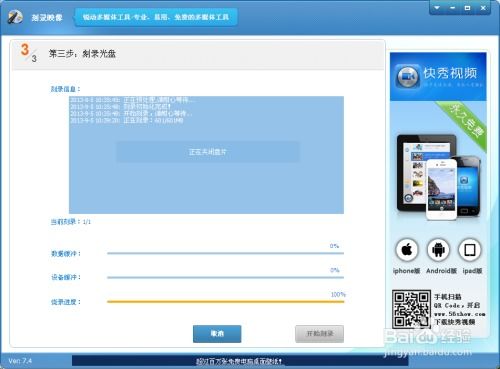
1. 带有光盘刻录功能的电脑:如果您的电脑系统没有内置刻录功能,可以选择使用第三方刻录软件。
2. 空白DVD光盘:用于刻录系统盘。虽然现在USB闪存盘(U盘)更常见,但DVD光盘在一些特定情况下仍然很有用。
3. ISO系统镜像文件:这是您希望刻录到光盘上的系统镜像文件,可以从官方网站或其他可靠来源下载。
此外,如果您计划使用U盘作为系统盘,还需要准备一个容量至少为16GB的U盘。
二、Windows系统下刻录系统盘
方法一:使用Windows光盘映像刻录机
1. 插入空白DVD光盘:将空白DVD光盘放入电脑光驱,等待电脑读取并提示。
2. 打开ISO镜像文件:双击您已经下载好的系统ISO镜像文件。这时,Windows光盘映像刻录机会自动弹出。
3. 选择刻录选项:在光盘映像刻录机界面中,选择“刻录后验证光盘”以确保刻录成功且无误。
4. 开始刻录:点击“刻录”按钮。Windows光盘映像刻录机会自动进行刻录并验证,无需进行其他操作。
5. 完成刻录:验证完毕后,相关界面会弹出,点击关闭。电脑光驱会自动弹出刚刚刻录好的系统盘。
方法二:使用第三方软件(如UltraISO)
1. 下载并安装UltraISO:从官方网站下载并安装UltraISO软件。
2. 打开软件并选择刻录功能:启动UltraISO,选择“工具→刻录光盘映像”命令,或者使用功能键F7开启刻录光盘映像窗口。
3. 选择刻录速度和写入方式:在刻录光盘映像窗口中,选择刻录速度(建议8速)。写入方式选择“光盘一次写入”。
4. 选择映像文件:点击“映像文件”文本框后面的按钮,选择需要刻录的ISO映像文件。
5. 选择刻录机:从下拉菜单中选择使用的刻录机。
6. 开始刻录:点击“刻录”按钮开始刻录过程。
三、macOS系统下刻录系统盘
在macOS系统中,您可以使用命令行工具或第三方软件来刻录系统盘。以下是使用命令行工具的详细步骤:
1. 查看U盘设备名称:使用命令`diskutil list`查看U盘设备的名称,并记录下U盘的位置,例如`/dev/disk3`。
2. 格式化U盘:使用以下命令将U盘格式化为FAT32格式。
```bash
diskutil umountDisk /dev/disk3
sudo diskutil eraseDisk FAT32 CAM_STORE MBRFormat /dev/disk3
```
格式化后,检查`/dev/disk3`下面是否有`/dev/disk3s1`之类的分区,如果有,需要全部卸载掉。
```bash
sudo diskutil umount /dev/disk3s1
```
3. 开始刻录:使用`dd`命令将ISO文件写入U盘。
```bash
sudo dd if=[.ISO文件位置] of=/dev/disk3 bs=1m
```
4. 弹出U盘:刻录完成后,使用以下命令弹出U盘。
```bash
diskutil eject /dev/disk3
```
另外,您也可以使用第三方软件如Carbon Copy Cloner或Time Machine来创建可启动的系统备份。
1. 使用Carbon Copy Cloner:
启动Carbon Copy Cloner软件。
选择要备份的来源磁盘和目标磁盘。
设置备份计划。
完成后,您将拥有一个可以直接启动的系统备份。
2. 使用Time Machine:
打开Time Machine并选择“备份磁盘”。
选择连接的外部硬盘,并确保它是“Mac OS扩展格式”的。
Time Machine将自动进行备份。
四、其他注意事项
1. 系统更新和关闭不必要的程序:在刻录之前,确保您的设备处于最佳状态,包括更新系统至最新版本,并关闭所有不必要的背景程序。这可以确保在刻录过程中不会因为资源占用过多而导致速度减慢或出错。
2. 选择合适的存储设备:对于系统备份,建议使用至少128GB容量的外部硬盘或USB闪存盘,以确保有足够空间存储全系统的备份。
3. 备份策略:除了制作系统盘外,定期备份数据也是非常重要的。您可以设置自动备份时间表,避免忘记手动操作。这不仅可以防止数据丢失,还能在系统崩溃时快速恢复。
4. 选择合适的备份方式:许多设备支持多种备份选项,如增量备份和差异备份。增量备份仅备份自上次备份以来的新数据,节省存储空间;差异备份则跟踪自全备份后的变化,更灵活高效。选择合适的备份方式能显著提升备份的效率和安全性。
五、总结
刻录电脑系统盘并完整备份系统无论对个人用户还是公司用户都是至关重要的。在面对数据意外损坏或系统崩溃时,一个及时创建的备份能够挽救大量的资源和时间。通过严谨的步骤和应用合适的软件工具(如Windows光盘映像刻录机、UltraISO、Carbon Copy Cloner等),您可以轻松完成系统盘的刻录和备份工作。同时,持续关注最新的软件和技术发展,能够帮助您不断优化备份策略,确保信息安全无忧。
希望这篇文章能够帮助您成功刻录电脑系统盘,并在未来的数字生活中游刃有余。
- 上一篇: 魔兽世界:如何用永恒币高效兑换勇气点数?兑换地点在哪里?
- 下一篇: 王者荣耀六周年惊喜宝箱如何获取?
-
 轻松学会:用电脑刻录光盘的实用步骤资讯攻略12-02
轻松学会:用电脑刻录光盘的实用步骤资讯攻略12-02 -
 如何轻松制作系统刻录盘资讯攻略12-07
如何轻松制作系统刻录盘资讯攻略12-07 -
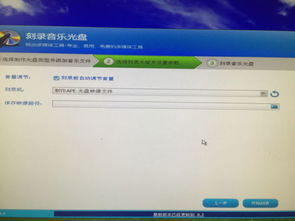 轻松学会:光盘刻录大师刻录CD全攻略资讯攻略11-08
轻松学会:光盘刻录大师刻录CD全攻略资讯攻略11-08 -
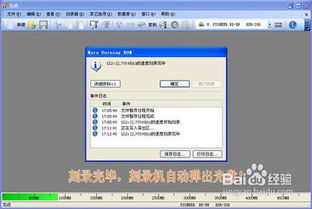 制作系统安装光盘的步骤资讯攻略11-20
制作系统安装光盘的步骤资讯攻略11-20 -
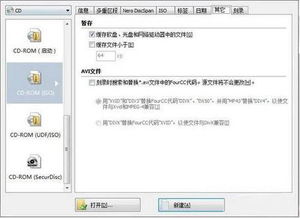 打造专属系统盘:一步步教你高效刻录资讯攻略11-28
打造专属系统盘:一步步教你高效刻录资讯攻略11-28 -
 如何刻录光盘的方法和具体步骤是什么?资讯攻略11-19
如何刻录光盘的方法和具体步骤是什么?资讯攻略11-19